Prenosna oblika dokumenta, ki je v javnosti znana tudi kot PDF, se pogosto uporablja za skupno rabo dokumentov. Ko delite datoteke PDF s svojimi kolegi ali prijatelji po internetu, boste morda želeli stisniti ali zmanjšati velikost velikih datotek PDF.
Ko gre za stiskanje datotek PDF, je zelo malo dobrih pripomočkov za operacijski sistem Windows in Mac. Vendar pa je na voljo kup dobrih spletnih storitev za hitro nalaganje in stiskanje datotek PDF.
V tem priročniku bomo delili najboljših šest orodij in spletnih storitev, s katerimi lahko stisnete ali skrčite datoteke PDF v sistemih Windows in Mac.
Metoda 1 od 6
Za stiskanje datotek PDF uporabite storitev Small PDF
Smallpdf.com je brezplačna spletna storitev, namenjena obravnavi datotek PDF. Poleg stiskanja, smallpdf.com ponuja storitve pretvorbe datotek JPG v PDF, Word v PDF, Excel v PDF in PPT v PDF. Na voljo je tudi orodje za odklepanje datotek PDF, zaščitenih z geslom.
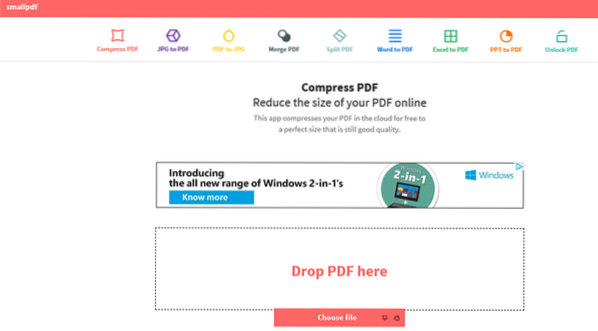
Če želite stisniti datoteko PDF, obiščite smallpdf.com, kliknite možnost Stisni PDF in nato kliknite Izberi datoteko, da odprete datoteko PDF. S klikom na gumb Odpri se datoteka samodejno naloži in po končanem opravilu se prikaže možnost prenosa stisnjene datoteke.
Storitev prikazuje tudi novo velikost stisnjenega PDF-ja, kar pomeni, da vam ni treba naložiti nove datoteke, da bi vedeli velikost datoteke.
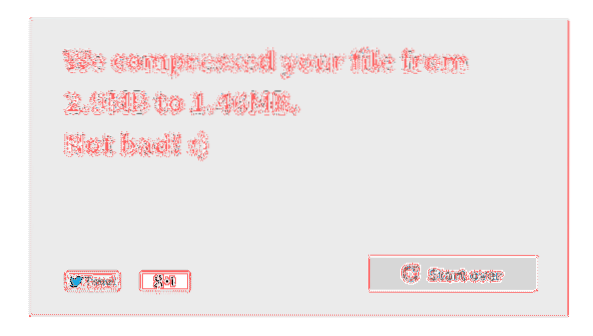
Metoda 2 od 6
Za stiskanje PDF uporabite Microsoft Word
Kot večina veste, Office 2013 podpira ustvarjanje in urejanje datotek PDF. Vendar vsi uporabniki ne vedo, da lahko Office 2013 uporabljamo za stiskanje datotek PDF!
Medtem ko dokument shranjujete kot datoteko PDF v programu Office 2013, izberite možnost z naslovom Najmanjša velikost, da zmanjšate velikost nove datoteke PDF.
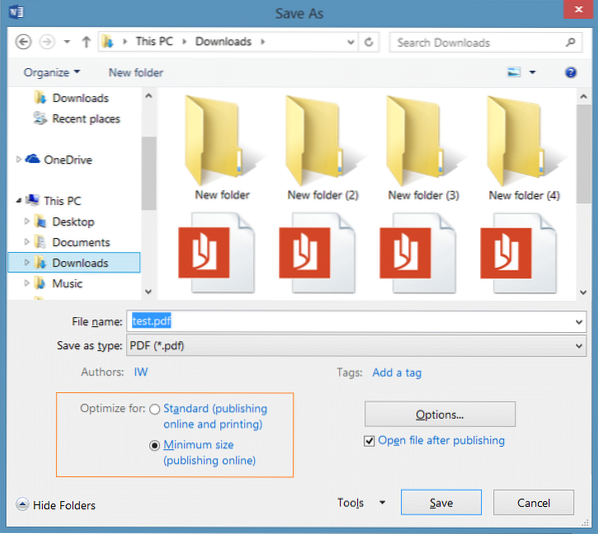
Če datoteko PDF že imate, jo lahko odprete v programu Word 2013, omogočite urejanje PDF-ja in ga shranite kot novo datoteko PDF z zgoraj omenjenimi nastavitvami. Za podrobna navodila si lahko ogledate navodila za urejanje datotek PDF v programu Word 2013.
Metoda 3 od 6
Skrčite datoteke PDF s pomočjo kompresorja PDF
PDF Compressor je brezplačen pripomoček, razvit za stiskanje velikih datotek PDF brez povezave. Ko ga naložite in namestite, zaženite orodje PDF Compressor in preprosto povlecite in spustite datoteke PDF v okno aplikacije. Orodje vam omogoča prilagajanje nastavitev stiskanja, vendar te nastavitve niso na voljo v brezplačni različici.
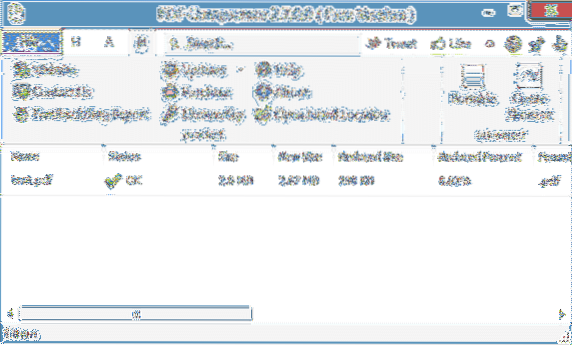
Prenesite PDF Compressor
Metoda 4 od 6
Stisnite datoteke PDF v Macu
Izvorni predogled, ki je na voljo v operacijskem sistemu Mac OS X, se lahko uporablja za stiskanje datotek PDF brez namestitve dodatne programske opreme na Mac. Če želite s predogledom zmanjšati velikost datoteke PDF, sledite spodnjim navodilom:
Korak 1: Z desno miškino tipko kliknite datoteko PDF, kliknite Odpri z in nato izberite Predogled.
2. korak: Ko se datoteka PDF odpre v predogledu, kliknite meni Datoteka in nato možnost Izvoz.
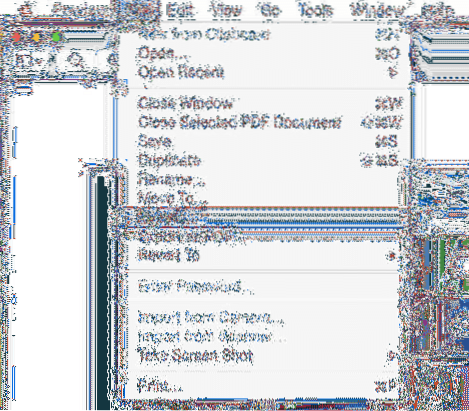
3. korak: V nastalem pogovornem oknu izberite možnost Zmanjšaj velikost datoteke, tako da kliknete spustni meni Quartz Filter.
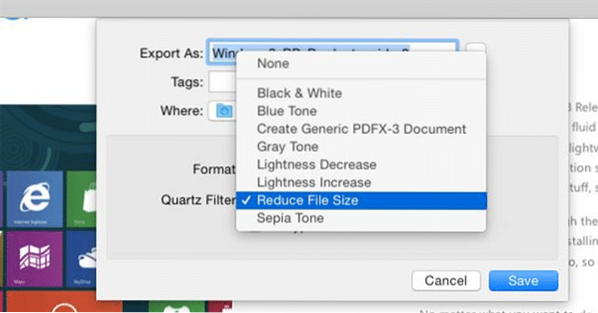
Na koncu kliknite gumb Shrani. Preverite velikost izvožene datoteke, da vidite razliko!
Metoda 5 od 6
Skrčite datoteke PDF v spletu s pomočjo pdfcompress.com
PDF Compress je še ena brezplačna spletna storitev za hitro krčenje datotek PDF brez namestitve programske opreme v računalnik ali Mac. Preprosto obiščite pdfcompress.com in nato izberite datoteko iz računalnika, Dropboxa ali računa Google Drive. Največja podprta velikost datoteke je 200 MB, kar je zelo dobro za datoteke PDF, saj ima večina datotek PDF manj kot 50 MB.
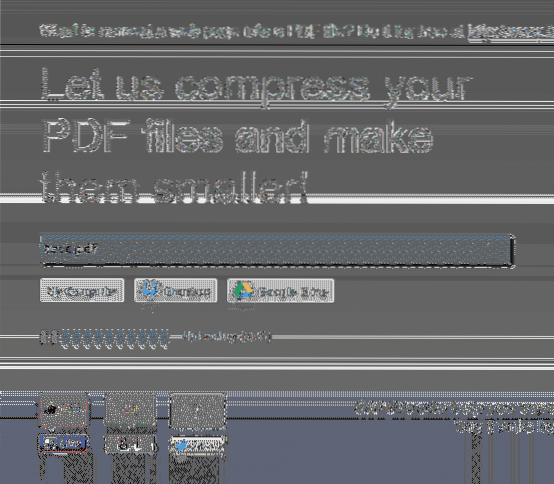
Metoda 6 od 6
Uporabite PDFZipper.com za zmanjšanje datotek PDF
PDFZipper.com je brezplačna storitev za zmanjšanje datotek PDF v spletu. Datoteke PDF lahko naložite iz osebnega računalnika ali uporabite URL datoteke PDF. Največja podprta velikost datoteke je 12 MB!

Vendar PDFZipper.com omogoča izbiro med dvema stopnjama stiskanja: Print in Screen. Ko stisnete datoteke PDF s stopnjo stiskanja Print, bo kakovost datotek zadostna za tiskanje. In če izberete možnost Zaslon, bo datoteka PDF optimizirana za ogled zaslona (72 DPI).
Namig: Priljubljeni Adobe Acrobat Professional je opremljen z namenskim orodjem za optimizacijo PDF, ki ponuja številne možnosti za zmanjšanje velikosti datoteke. Ker gre za plačljivo programsko opremo, te programske opreme nismo podrobneje obravnavali.
 Phenquestions
Phenquestions


